Bearbeiten der im Adressbuch registrierten Ziele
0YRY-039 0UUY-02X 0UW1-02X 1100-039 0X7F-035 0X7H-035 10XJ-039 0X6E-035 0X6W-035 1106-039 0X7C-035 0X7A-035 10YY-039 0WXY-035 0X7E-035 10H3-039 0WR6-035 0WR7-035 108A-039 1116-039 10H4-039 0WR5-035 0WR8-035 0YWJ-034 0YWH-035 0YWR-034 0YWK-035 0YWE-035 0YWF-035 0YAS-038
Nachdem Sie Ziele registriert haben, können Sie die Einstellungen ändern oder löschen.
1
Drücken Sie <Einstellungen Empf./Weiterl.>. Bildschirm <Startseite>
2
Drücken Sie <Empfänger speichern>.
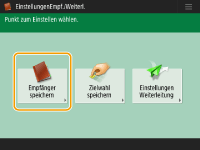
3
Wählen Sie das Ziel, das Sie bearbeiten möchten.
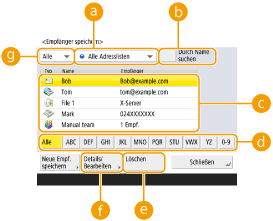
 Dropdown-Liste mit Adresslisten
Dropdown-Liste mit AdresslistenWählen Sie <Persönl. Adr.liste>, <Adressliste 1> bis <Adressliste 10> oder <Adressliste für Admin.>, um die in der Adressliste anzuzeigenden Ziele zu filtern.
 <Durch Name suchen>
<Durch Name suchen>Geben Sie den Zielnamen ein. Drücken Sie erneut <Durch Name suchen>, um zum vorherigen Bildschirm zurückzukehren.
 Zielliste
ZiellisteWählen Sie das Ziel, das Sie bearbeiten oder löschen möchten.
 Schaltfläche für ersten Buchstaben
Schaltfläche für ersten BuchstabenWählen Sie die alphanumerische Schaltfläche für das erste Zeichen des Zielnamens. Drücken Sie <Alle>, um alle registrierten Ziele anzuzeigen.
 <Löschen>
<Löschen>Drücken Sie darauf, um das Ziel zu löschen.
 <Details/Bearbeiten>
<Details/Bearbeiten>Drücken Sie darauf, um die Einstellungen von Zielen zu prüfen oder zu bearbeiten.
 Dropdown-Liste mit Zieltypen
Dropdown-Liste mit ZieltypenWählen Sie  (E-Mail),
(E-Mail),  (Fax),
(Fax),  (I-Fax),
(I-Fax),  (Datei) oder
(Datei) oder  (Gruppe), um die in der Adressliste (
(Gruppe), um die in der Adressliste ( ) angezeigten Ziele zu filtern. Drücken Sie <Alle>, um alle registrierten Ziele anzuzeigen.
) angezeigten Ziele zu filtern. Drücken Sie <Alle>, um alle registrierten Ziele anzuzeigen.
 (E-Mail),
(E-Mail),  (Fax),
(Fax),  (I-Fax),
(I-Fax),  (Datei) oder
(Datei) oder  (Gruppe), um die in der Adressliste (
(Gruppe), um die in der Adressliste ( ) angezeigten Ziele zu filtern. Drücken Sie <Alle>, um alle registrierten Ziele anzuzeigen.
) angezeigten Ziele zu filtern. Drücken Sie <Alle>, um alle registrierten Ziele anzuzeigen.
Wenn Ziele anhand von Zugangsnummern verwaltet werden, geben Sie die Zugangsnummer (Einschränken des Zugriffs auf im Adressbuch registrierte Empfänger) ein, nachdem Sie auf <Zugangs nummer> gedrückt haben.
Empfänger in der <Persönliche Adressliste> werden nur dem angemeldeten Benutzer angezeigt, der sie registriert hat. Selbst wenn Sie über Administratorrechte verfügen, können Sie die Empfänger in der <Persönliche Adressliste> für andere Benutzer nicht anzeigen oder bearbeiten.
4
Drücken Sie <Details/Bearbeiten>.
Um ein Ziel zu löschen, wählen Sie das Ziel aus, und drücken Sie <Löschen>  <Ja>.
<Ja>.
 <Ja>.
<Ja>.5
Bearbeiten Sie die Einstellungen des Ziels.
Einzelheiten zum Bearbeiten der Einstellungen finden Sie unter Speichern von Empfängern im Adressbuch.
6
Drücken Sie <OK>  <Schließen>.
<Schließen>.
 <Schließen>.
<Schließen>.